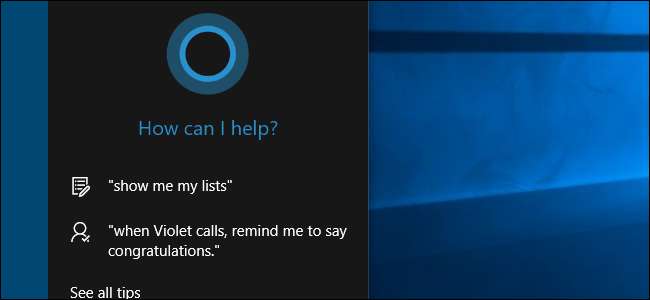
Cortana i Windows 10 er mere end en simpel søgefunktion. Det er en personlig assistent, der ligner Siri på iOS eller OK Google på Android. Oplysninger, der indtastes i Cortana, gemmes på din pc og på din Bing-konto, så resultaterne kan tilpasses dig.
RELATEREDE: Sådan bruges og konfigureres Cortana på Windows 10
Cortana kan være nyttigt, men hvis du ikke ønsker, at Cortanas søgehistorik skal gemmes, kan du rydde de oplysninger, som Cortana gemmer om dig. Sådan ryddes Cortanas søgehistorik på din pc og i din Bing-konto.
Ryd Cortanas søgehistorik på din pc
For at rydde Cortanas søgehistorik på din pc skal du åbne Start-menuen og klikke på tandhjulsikonet "Indstillinger".
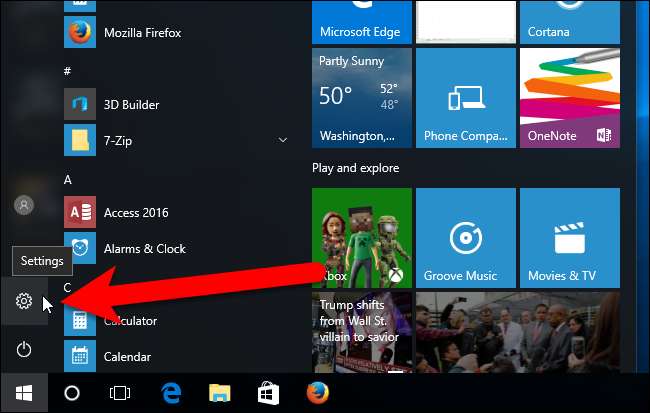
Klik på "Privatliv" i dialogboksen Windows Indstillinger.
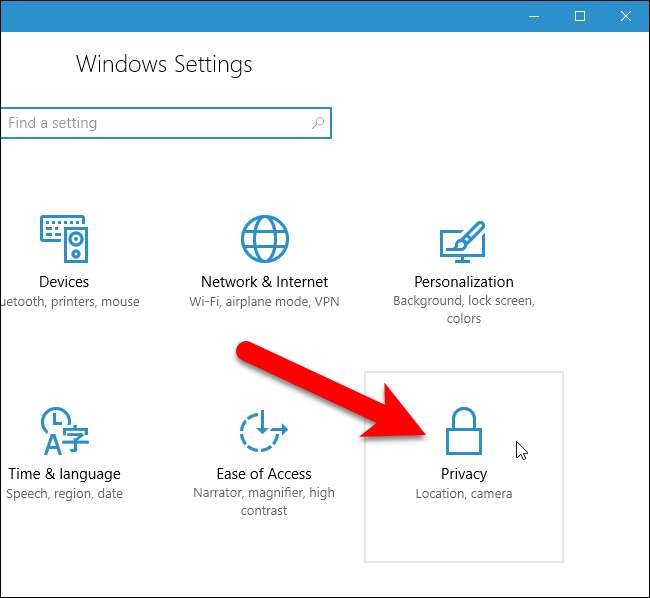
På listen over valgmuligheder til venstre skal du klikke på "Tale, blæk og skrivning".
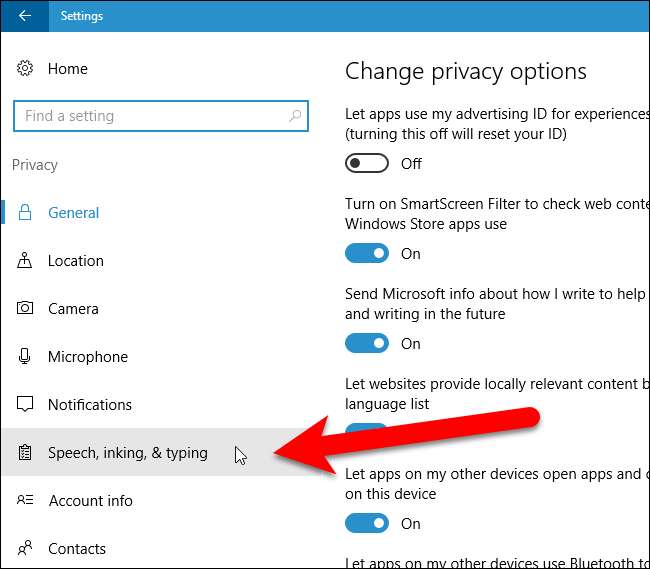
Klik på "Stop med at lære mig at kende" under Lær dig at kende.
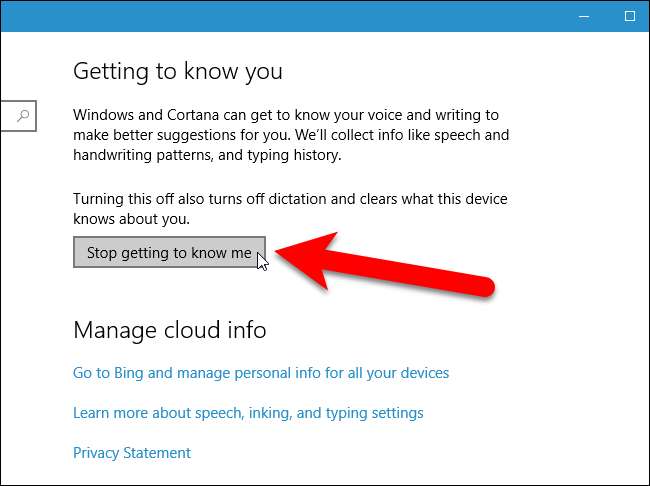
Der vises en dialogboks over knappen Stop at kende mig og sørger for, at du vil have, at Cortana holder op med at gemme dine personlige oplysninger. Klik på "Sluk".
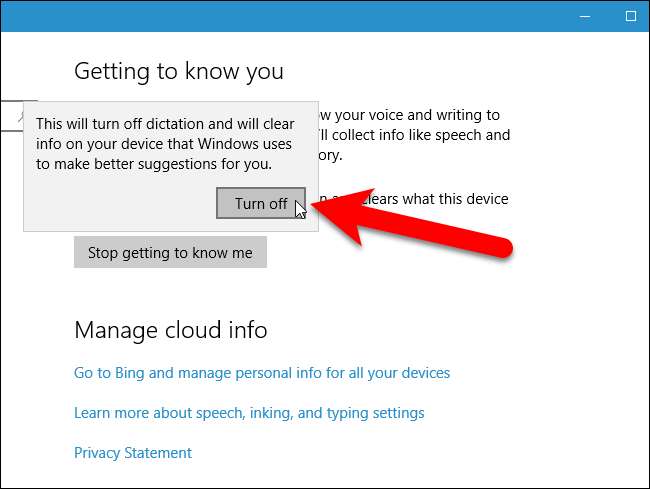
Denne metode rydder ikke kun Cortanas søgehistorik, den forhindrer også Cortana i at indsamle flere oplysninger om dig. Der er ingen separat indstilling for bare at rydde søgehistorikken. Så hvis du kun ville rydde søgehistorikken, men ønsker at Cortana skal fortsætte med at lære om dig, skal du klikke på "Lær mig at kende" for at tænde søgehistorikken igen. Pop-up-dialogboksen, der vises i ovenstående billede, vises igen med knappen "Tænd". Klik på denne knap for at genaktivere Cortanas søgehistorik. Bemærk, at Cortana skal begynde at lære dig at kende fra bunden igen.
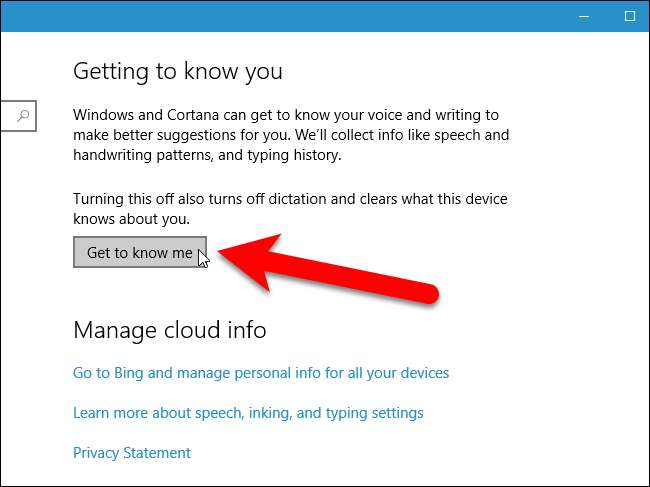
Du kan lukke vinduet Indstillinger nu, hvis du vil, ved at klikke på “X” -knappen i øverste højre hjørne af vinduet. Men hvis du vil rydde de personlige oplysninger, som Bing har gemt online om dig, skal du lade dette vindue være åbent og fortsætte til næste afsnit.
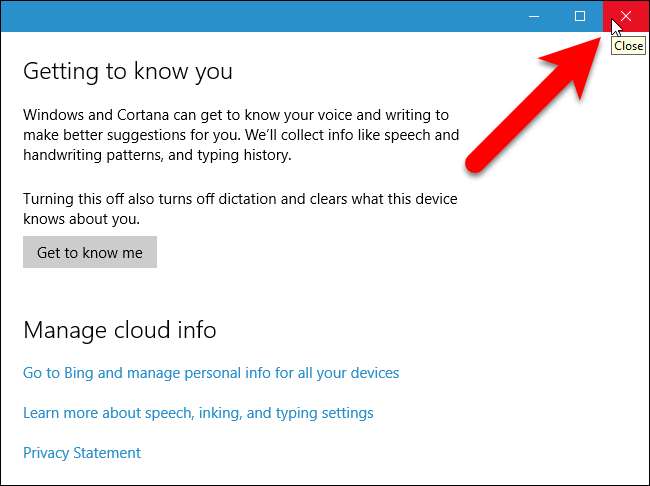
Ryd Cortana-data indsamlet på din Bing-konto
Data indsamlet af Cortana på din computer er nu blevet slettet, og der indsamles ikke flere oplysninger, hvis du ikke tillod Cortana at lære dig at kende igen. Dog indsamles allerede data, der allerede er indsamlet på din Bing-konto. For at slette data, der er gemt på din Bing-konto, skal du klikke på linket “Gå til Bing og administrere personlige oplysninger for alle dine enheder” under Administrer skyoplysninger på skærmbilledet Indstillinger for tale, blæk og skrivning.
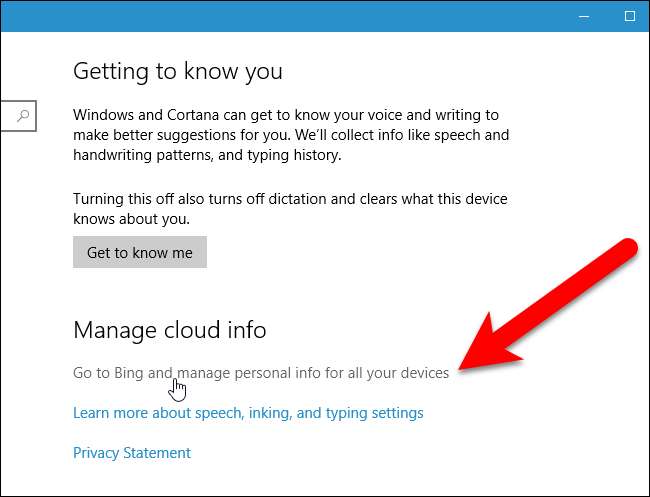
Hvis du har flere browsere installeret på din pc, vises følgende dialogboks, der spørger, hvilken app du vil bruge til at åbne dette link. Vælg den browser, du vil bruge, og klik på “OK”.
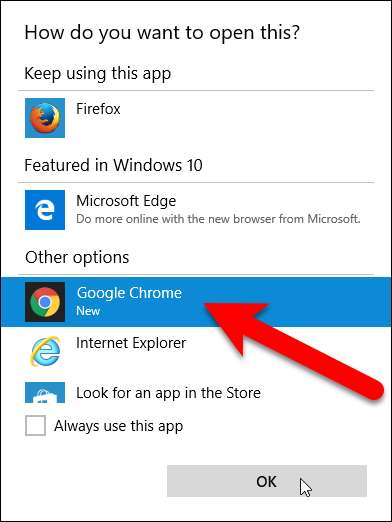
Fordi du skal være logget ind på din Microsoft-konto for at bruge Cortana (selv med en lokal Windows-konto), skal du automatisk føres til Bing-konto personalisering side . Rul ned til sektionen Andre Cortana-data og personlig tale, blæk og skrivning, og klik på "Ryd".
BEMÆRK: Hvis personaliseringssiden af en eller anden grund ikke vises automatisk, skal du se en skærm, der beder dig om at logge på din Microsoft-konto. Klik på "Log ind", og indtast derefter din Microsoft-e-mail-adresse og adgangskode.
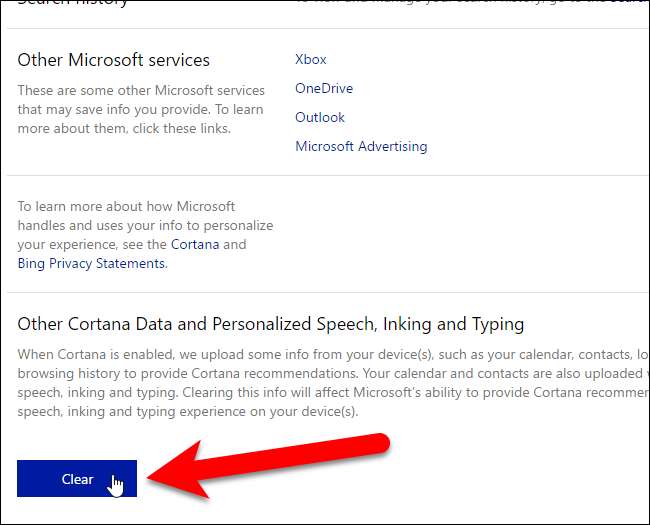
Følgende dialogboks vises, og sørg for at du vil rydde dine Cortana-data. Klik på "Ryd" igen for at gøre det.

En meddelelse vises i afsnittet Andre Cortana-data og personlig tale, blæk og skrivning, der angiver, at dine anbefalinger er blevet ryddet.
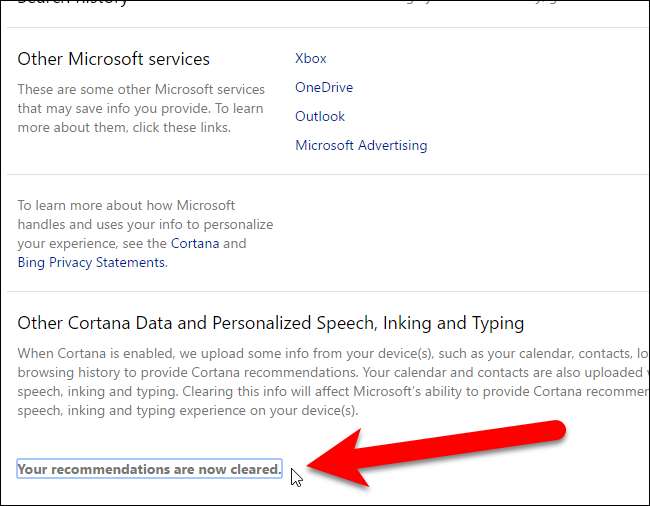
Hvis du tillader Cortana at lære dig at kende igen, gemmes de data, der indsamles på din computer, på din Bing-konto igen. Følg blot disse instruktioner igen for at rydde dine data på Bing, hvis du ikke vil have dine data gemt der. Desværre synes der ikke at være nogen måde at tillade Cortana at gemme data om dig uden at det er gemt online på din Bing-konto.







